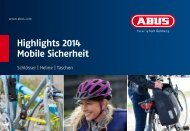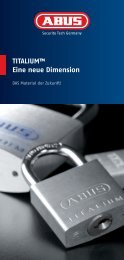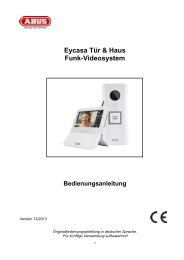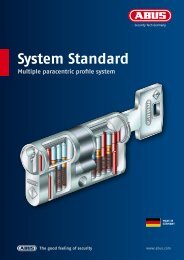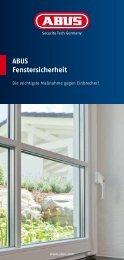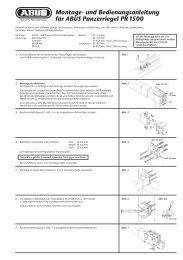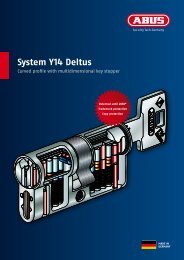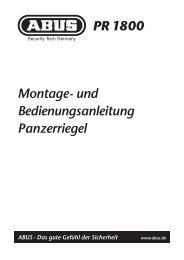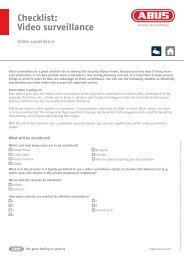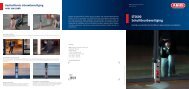- Seite 1 und 2: Version 1.4 ABUS Digitalrekorder TV
- Seite 3 und 4: Geräteübersicht Front Rückseite
- Seite 5 und 6: Inhalt Geräteübersicht ..........
- Seite 7: Inhalt Einstellungen: PTZ .........
- Seite 11 und 12: Wartung und Pflege Wartungsarbeiten
- Seite 13 und 14: Systembedienung Allgemeines Sie kö
- Seite 15 und 16: Nr. Bezeichnung Funktion 36 Focus-:
- Seite 17 und 18: Statusanzeigen Allgemeines Folgende
- Seite 19 und 20: Festplattenverwaltung 1. Klicken Si
- Seite 21 und 22: Liveansicht Überblick Die Liveansi
- Seite 23 und 24: Einstellungen Hinweis Die Liveansic
- Seite 25 und 26: Zeitplan Mittels des Zeitplans werd
- Seite 27 und 28: Folgende Einstellungen stehen zur V
- Seite 29 und 30: PTZ Einstellungen Folgende Einstell
- Seite 31 und 32: Muster Einstellungen Muster sind Fa
- Seite 33 und 34: Manuelle Aufzeichnung Hinweis Sie k
- Seite 35 und 36: Datenexport Hinweis Die Export-Funk
- Seite 37 und 38: Festplatte initialisieren Parameter
- Seite 39 und 40: Einstellungen Hinweis Das Menü Ein
- Seite 41 und 42: 5. Wählen Sie Erweitert, um die we
- Seite 43 und 44: Einstellungen: Aufzeichnung Hinweis
- Seite 45 und 46: Einstellung der Zugriffrechte 4. St
- Seite 47 und 48: Logdatei durchsuchen Hinweis Die Su
- Seite 49 und 50: Netzwerk Netzwerk Allgemein Die kor
- Seite 51 und 52: Parameter Einstellung PPPOE PPPOE w
- Seite 53 und 54: 1. Geben Sie die Parameter der Emai
- Seite 55 und 56: Jeden ausgelösten Alarm können Si
- Seite 57 und 58: Störungsbehebung Störungsbehebung
- Seite 59 und 60:
Technische Daten Technische Änderu
- Seite 61 und 62:
Technische Daten HDD-Speicherkapazi
- Seite 63 und 64:
Glossar Verwendete Fachbegriffe 108
- Seite 65 und 66:
Über das interne Festplattenlaufwe
- Seite 67 und 68:
Version 1.4 ABUS Digital Recorder T
- Seite 69 und 70:
Device overview Front Rear See Syst
- Seite 71 und 72:
Contents Device overview ..........
- Seite 73 und 74:
Contents System Settings: RS232 ...
- Seite 75 und 76:
Important safety information Explan
- Seite 77 und 78:
Care and maintenance Maintenance is
- Seite 79 und 80:
System operation General informatio
- Seite 81 und 82:
No. Name Function 29 Not used 30 No
- Seite 83 und 84:
Status displays General information
- Seite 85 und 86:
HDD Management 1. Click on “Enter
- Seite 87 und 88:
Live view Overview The live view st
- Seite 89 und 90:
System Settings Note The live view
- Seite 91 und 92:
Schedule The schedule is used to sp
- Seite 93 und 94:
The following settings are availabl
- Seite 95 und 96:
PTZ Settings The following settings
- Seite 97 und 98:
Pattern Settings Patterns are defin
- Seite 99 und 100:
Manual Record Note Only active came
- Seite 101 und 102:
Video Export Note The export functi
- Seite 103 und 104:
Initialising the HDD HDD Management
- Seite 105 und 106:
System Settings Note The “System
- Seite 107 und 108:
23 “General” tab Setting Camera
- Seite 109 und 110:
Note Check the entered values if th
- Seite 111 und 112:
Setting the access rights 4. Contro
- Seite 113 und 114:
Log Search Note An event search can
- Seite 115 und 116:
Network Network General information
- Seite 117 und 118:
Parameter Setting PPPOE PPPOE is us
- Seite 119 und 120:
1. Enter the parameters of the e-ma
- Seite 121 und 122:
Each triggered alarm you can handle
- Seite 123 und 124:
Troubleshooting Troubleshooting Bef
- Seite 125 und 126:
Technical data Subject to alteratio
- Seite 127 und 128:
Technical data HDD storage capacity
- Seite 129 und 130:
Glossary Overview of specialist ter
- Seite 131 und 132:
Internal HDD The internal hard disk
- Seite 133 und 134:
Version 1.4 ABUS Digitalrekorder TV
- Seite 135 und 136:
Vue d’ensemble de l’appareil Pa
- Seite 137 und 138:
Sommaire Vue d’ensemble de l’ap
- Seite 139 und 140:
Inhalt Affichage ..................
- Seite 141 und 142:
Consignes de sécurité importantes
- Seite 143 und 144:
Maintenance et entretien La mainten
- Seite 145 und 146:
Commande du système Généralités
- Seite 147 und 148:
N° Désignation Fonction 29 touche
- Seite 149 und 150:
Indicateurs d’état Généralité
- Seite 151 und 152:
Gestion des disques durs 1. Cliquez
- Seite 153 und 154:
Mode live Vue d’ensemble Le mode
- Seite 155 und 156:
Réglages Remarque Le mode live peu
- Seite 157 und 158:
Programme Le programme permet de d
- Seite 159 und 160:
Vous avez le choix entre les régla
- Seite 161 und 162:
Paramètres PTZ Les paramètres sui
- Seite 163 und 164:
Paramètres de modèle Les modèles
- Seite 165 und 166:
Enregistrement manuel Remarque Vous
- Seite 167 und 168:
Exportation de données Remarque La
- Seite 169 und 170:
Disque dur initialiser Paramètres
- Seite 171 und 172:
Paramètres Remarque Le menu Param
- Seite 173 und 174:
23 Onglet Général Configuration C
- Seite 175 und 176:
Remarque Vérifiez les valeurs sais
- Seite 177 und 178:
Paramétrage des droits d’accès
- Seite 179 und 180:
Parcourir le fichier journal Remarq
- Seite 181 und 182:
Arrêt Remarque Sélectionnez Verro
- Seite 183 und 184:
Agencement d’un réseau L’appar
- Seite 185 und 186:
Configuration d’un PC hôte avec
- Seite 187 und 188:
Alarme Vue d’ensemble des alarmes
- Seite 189 und 190:
Sortie d’alarme 1. Cliquez dans l
- Seite 191 und 192:
Index Index Admin 45 Adresse IP 43,
- Seite 193 und 194:
Spécifications techniques Enregist
- Seite 195 und 196:
Elimination des déchets Eliminatio
- Seite 197 und 198:
MPEG ‘Moving Picture Experts Grou
- Seite 199 und 200:
Enregistreur numérique ABUS TVVR50
- Seite 201 und 202:
Hinweise zur Bedienungsanleitung Ne
- Seite 203 und 204:
Overzicht Afstandsbediening (TVAC40
- Seite 205 und 206:
Inhoud 6 Digitale zoom ............
- Seite 207 und 208:
Korte handleiding Korte handleiding
- Seite 209 und 210:
Belangrijke veiligheidsinstructies
- Seite 211 und 212:
Inleiding Inleiding Geachte klant,
- Seite 213 und 214:
Bediening van het systeem Aansluiti
- Seite 215 und 216:
Bediening van het systeem Beeldsche
- Seite 217 und 218:
Hulpprogramma instellingen Hulpprog
- Seite 219 und 220:
Hulpprogramma instellingen Camerabe
- Seite 221 und 222:
Live weergave Enkele camera Volledi
- Seite 223 und 224:
Opname Opname Configureren Open het
- Seite 225 und 226:
Weergave Algemeen Weergave is mogel
- Seite 227 und 228:
PTZ-besturing Algemeen Met de PTZ-b
- Seite 229 und 230:
PTZ-besturing Rondganginstellingen
- Seite 231 und 232:
Hoofdmenu Hoofdmenu Overzicht Het v
- Seite 233 und 234:
Hoofdmenu 1. Stel de parameters in
- Seite 235 und 236:
Hoofdmenu Handmatig alarm 36 Opmerk
- Seite 237 und 238:
Hoofdmenu 38 Let op: Wanneer er sle
- Seite 239 und 240:
Hoofdmenu Tab Zomertijd Instelling
- Seite 241 und 242:
Hoofdmenu Zone: Tijdschema en meldi
- Seite 243 und 244:
Hoofdmenu Instellingen: Uitzonderin
- Seite 245 und 246:
Hoofdmenu Onderhoud 46 Opmerking He
- Seite 247 und 248:
Hoofdmenu Systeemreset uitvoeren 48
- Seite 249 und 250:
Netwerk Opbouw van het netwerk De r
- Seite 251 und 252:
Netwerk Host anderen Host-PC instel
- Seite 253 und 254:
Alarminstellingen Alarminstellingen
- Seite 255 und 256:
Alarminstellingen Relaisuitgang 1.
- Seite 257 und 258:
Index Index Aansluitingen 14 Adresr
- Seite 259 und 260:
Technische gegevens ABUS Digitale r
- Seite 261 und 262:
Afvoeren Afvoeren Verwijzing naar d
- Seite 263 und 264:
Glossarium MPEG Afkorting voor Movi
- Seite 265 und 266:
ABUS Digitale recorder TVVR50011 /
- Seite 267 und 268:
Henvisninger til brugerhåndbogen D
- Seite 269 und 270:
Oversigt over apparatet Fjernbetjen
- Seite 271 und 272:
Indhold 6 Digitalt zoom ...........
- Seite 273 und 274:
Kvikguide Kvikguide Før du starter
- Seite 275 und 276:
Vigtige sikkerhedshenvisninger •
- Seite 277 und 278:
Indledning Indledning Kære kunde.
- Seite 279 und 280:
Systembetjening Tilslutninger på b
- Seite 281 und 282:
Systembetjening Skærmtastatur Hvis
- Seite 283 und 284:
Indstillingsassistent Indstillingsa
- Seite 285 und 286:
Indstillingsassistent Kameraforvalt
- Seite 287 und 288:
Live-visning Enkeltvisning Full scr
- Seite 289 und 290:
Optagelse Optagelse Indstilling Åb
- Seite 291 und 292:
Afspilning Afspilning Generelt Afsp
- Seite 293 und 294:
PTZ-styring Generelt Med PTZ-styrin
- Seite 295 und 296:
PTZ-styring Patrulje-indstillinger
- Seite 297 und 298:
Apparatmenu Apparatmenu Menuoversig
- Seite 299 und 300:
Apparatmenu 1. Indstil parametrene,
- Seite 301 und 302:
Apparatmenu Manuel alarm 36 Henvisn
- Seite 303 und 304:
Apparatmenu 38 Vigtigt: Hvis der ku
- Seite 305 und 306:
Apparatmenu Kartotekskort Daylight
- Seite 307 und 308:
Apparatmenu Zoner: Tidsplan og medd
- Seite 309 und 310:
Apparatmenu Indstillinger: Advarsel
- Seite 311 und 312:
Apparatmenu Vedligeholdelse 46 Henv
- Seite 313 und 314:
Apparatmenu Reset af systemet 48 He
- Seite 315 und 316:
Netværk Netværksopbygning Apparat
- Seite 317 und 318:
Netværk Indstilling af HOST/OTHERS
- Seite 319 und 320:
Alarm Alarmoversigt Alarmindstillin
- Seite 321 und 322:
Rengøring og pleje af apparatet Re
- Seite 323 und 324:
Indeks Indeks Adgangsrettighed 45 A
- Seite 325 und 326:
Tekniske data ABUS digitaloptager T
- Seite 327 und 328:
Bortskaffelse Bortskaffelse Henvisn
- Seite 329 und 330:
Ordforklaring NTP „Network Time P
- Seite 331:
ABUS digitalopdager TVVR50011 / TVV